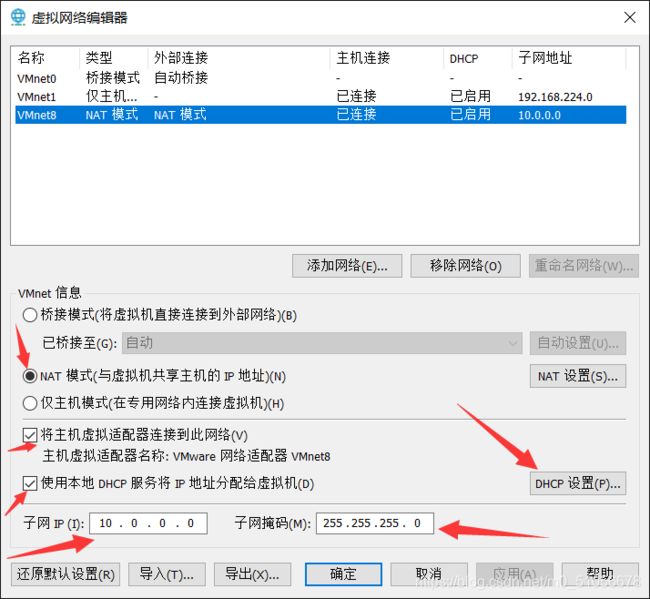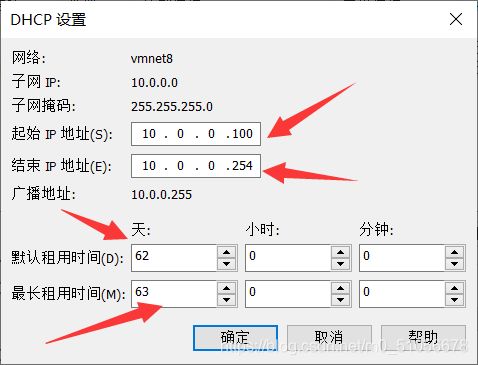Xshell无法连接虚拟机上安装的linux系统 (centos7)的故障排错
记录一次无法使用Xshell连接虚拟机上安装的linux系统 (centos7)
(1)首先查看虚拟机的linux系统能否与外部网络进行连接
[root@centos7 ~]# ping 1.1.1.1
PING 1.1.1.1 (1.1.1.1) 56(84) bytes of data.
64 bytes from 1.1.1.1: icmp_seq=1 ttl=128 time=384 ms
64 bytes from 1.1.1.1: icmp_seq=2 ttl=128 time=283 ms
64 bytes from 1.1.1.1: icmp_seq=3 ttl=128 time=293 ms
64 bytes from 1.1.1.1: icmp_seq=4 ttl=128 time=254 ms
64 bytes from 1.1.1.1: icmp_seq=5 ttl=128 time=264 ms
64 bytes from 1.1.1.1: icmp_seq=6 ttl=128 time=285 ms
64 bytes from 1.1.1.1: icmp_seq=7 ttl=128 time=306 ms
64 bytes from 1.1.1.1: icmp_seq=8 ttl=128 time=243 ms
64 bytes from 1.1.1.1: icmp_seq=9 ttl=128 time=320 ms
如果出现以上情况则说明该虚拟机的网络是可以连通的。
(2)查看linux端的ssh服务是否开启,22端口是否处于监听状态
[root@centos7 ~]# ss -ntl
State Recv-Q Send-Q Local Address:Port Peer Address:Port
LISTEN 0 100 127.0.0.1:25 *:*
LISTEN 0 128 *:22 *:*
LISTEN 0 100 [::1]:25 [::]:*
LISTEN 0 128 [::]:22 [::]:*
以上说明22端口处于监听状态
(3)查看centos7的网络服务是否启动
[root@centos7 ~]# cat /etc/sysconfig/network-scripts/ifcfg-ens33
TYPE="Ethernet"
PROXY_METHOD="none"
BROWSER_ONLY="no"
BOOTPROTO="dhcp"
DEFROUTE="yes"
IPV4_FAILURE_FATAL="no"
IPV6INIT="yes"
IPV6_AUTOCONF="yes"
IPV6_DEFROUTE="yes"
IPV6_FAILURE_FATAL="no"
IPV6_ADDR_GEN_MODE="stable-privacy"
NAME="ens33"
UUID="0ba5f818-5925-423d-b254-a58e2da4b50d"
DEVICE="ens33"
ONBOOT="yes" #该项为yes,则表示网络服务已经开启
(4)其次,去windos的命令控制行检查能不能ping通该主机
C:\Users\asus>ping 10.0.0.104
请求超时
如果现实请求超时,则说明虚拟机的网络设置需要修改。
再查看windos的路由表:
C:\Users\asus>route print
===========================================================================
接口列表
15...2c 4d 54 41 42 40 ......Realtek PCIe GBE Family Controller
4...00 ff 14 34 21 37 ......Sangfor SSL VPN CS Support System VNIC
10...5a 00 e3 35 e5 d1 ......Microsoft Wi-Fi Direct Virtual Adapter
3...58 00 e3 35 e5 d1 ......Microsoft Wi-Fi Direct Virtual Adapter #2
5...00 50 56 c0 00 01 ......VMware Virtual Ethernet Adapter for VMnet1
20...00 50 56 c0 00 08 ......VMware Virtual Ethernet Adapter for VMnet8
16...58 00 e3 35 e5 d1 ......Realtek RTL8723BE Wireless LAN 802.11n PCI-E NIC
1...........................Software Loopback Interface 1
===========================================================================
IPv4 路由表
===========================================================================
活动路由:
网络目标 网络掩码 网关 接口 跃点数
0.0.0.0 0.0.0.0 192.168.43.144 192.168.43.38 55
10.0.0.0 255.255.255.0 在链路上 10.0.0.1 291
10.0.0.1 255.255.255.255 在链路上 10.0.0.1 291
10.0.0.255 255.255.255.255 在链路上 10.0.0.1 291
127.0.0.0 255.0.0.0 在链路上 127.0.0.1 331
127.0.0.1 255.255.255.255 在链路上 127.0.0.1 331
127.255.255.255 255.255.255.255 在链路上 127.0.0.1 331
192.168.43.0 255.255.255.0 在链路上 192.168.43.38 311
192.168.43.38 255.255.255.255 在链路上 192.168.43.38 311
192.168.43.255 255.255.255.255 在链路上 192.168.43.38 311
192.168.137.0 255.255.255.0 在链路上 192.168.137.1 291
192.168.137.1 255.255.255.255 在链路上 192.168.137.1 291
192.168.137.255 255.255.255.255 在链路上 192.168.137.1 291
224.0.0.0 240.0.0.0 在链路上 127.0.0.1 331
224.0.0.0 240.0.0.0 在链路上 192.168.137.1 291
224.0.0.0 240.0.0.0 在链路上 10.0.0.1 291
224.0.0.0 240.0.0.0 在链路上 192.168.43.38 311
255.255.255.255 255.255.255.255 在链路上 127.0.0.1 331
255.255.255.255 255.255.255.255 在链路上 192.168.137.1 291
255.255.255.255 255.255.255.255 在链路上 10.0.0.1 291
255.255.255.255 255.255.255.255 在链路上 192.168.43.38 311
===========================================================================
永久路由:
无
此时说明windos的路由表有10.0.0.0网段的路由记录,就说明windos主机是可以ping通虚拟机的,但是实际上却ping,就说明可能是vmware的虚拟网卡有问题。
(5)修改以下虚拟机的网络设置,打开虚拟机的虚拟网络编辑器
[外链图片转存失败,源站可能有防盗链机制,建议将图片保存下来直接上传(img-Xbs8rwJM-1618406358426)(C:\Users\asus\AppData\Roaming\Typora\typora-user-images\1618395817566.png)]
将vmware设置为以下的参数,打开其中的dhcp设置
主要是将起始的ip地址和结束的ip地址段约定出来,这样约定好之后,以后在该虚拟机上在新创建一个新的linux系统在自动分配ip地址的时候,就会从10.0.0.100到10.0.0.0254之间随机分配一个,方便后期的Xshell的连接。
然后把dhcp的默认租用时间和最长租用时间修改的较长一些,虚拟机vmware的默认租期是30分钟,最长的租期为2个小时,如果不修改的长一些,就会出现2小时之后,因为ip地址过期,Xshell就会连不上虚拟机的情况。
(6)在虚拟机上的linux主机上,关闭防火墙,关闭SElinux,并且重启网络服务。
systemctl stop firewalld #临时关闭防火墙
setenforce 0 #临时禁用SElinux
systemctl restart network #重启网络服务
(7)如果以上操作做完之后还是不能连接,那就应该是虚拟机vmware的虚拟网卡有问题,导致虚拟机不能和宿主机windos之间进行网络连接,此时就重启windos电脑就行了,重新加载一下虚拟机vmware的虚拟网卡。
以上内容仅供参考和学习使用,如有侵权请尽快联系我删除!